|
Auf diesem Screenshot sehen Sie cfdisk mit einer leeren
Festplatte, bereit zum Partitionieren.
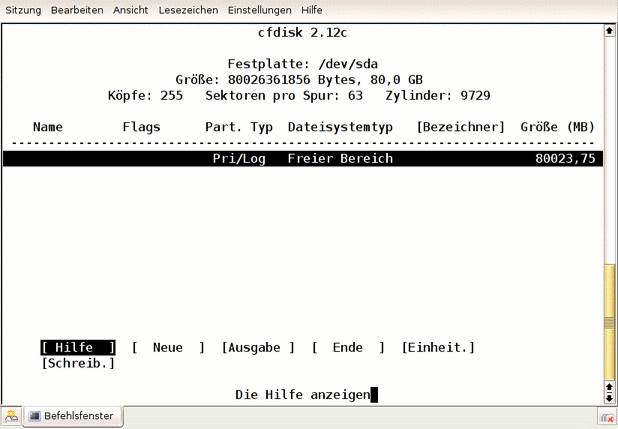 |
cfdisk mit leerer Festplatte
|
Der obere Teil des Bildschirms zeigt die Daten der Festplatte, der
mittlere Teil die noch nicht vorhandenen Partitionen und der untere Teil die
Auswahlmöglichkeiten von cfdisk an.
Im nächsten Schritt gehen wir auf Neue und erstellen eine
primäre Partition mit 40 Gigabyte.
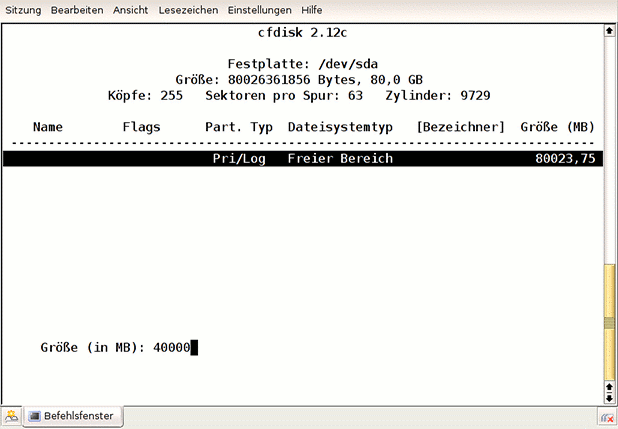 |
Erstellen einer primären Partition mit 40 Gigabyte
|
Nach dem Bestätigen mit der Entertaste sehen Sie Ihre
Partition nun im mittleren Bildschirmabschnitt.
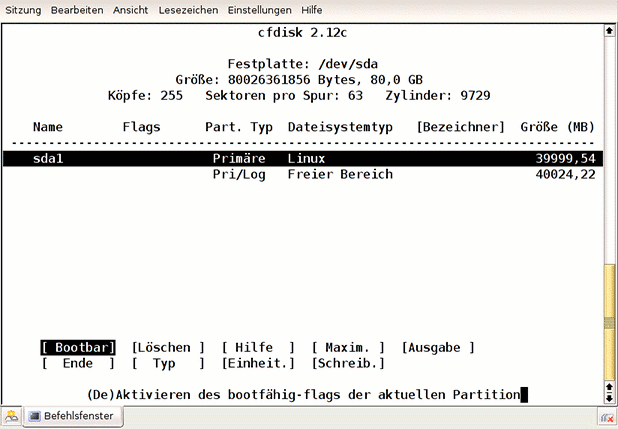 |
Eingetragene 40 Gigabyte
|
Mit der Pfeil nach unten Taste kommen Sie wieder auf den
unpartitionierten Bereich der Festplatte.
Im nächsten Schritt erstellen wir eine 1 GB grosse Partition, die
als swap Speicher genutzt werden soll.
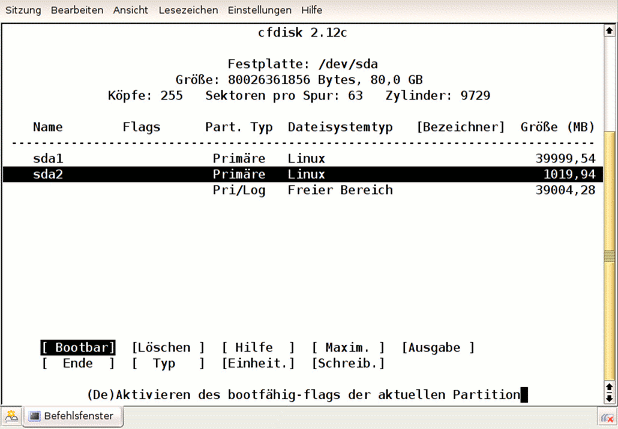 |
swap-Speicher
|
Nun gehen wir auf Typ und wählen Typ
82 Linux swap aus. Den Rest der
Festplatte wird wieder wie weiter oben beschriebenn als primäre
Partition verfügbar gemacht. Die Bildschirmausgabe sollte nun wie
folgt aussehen, bevor Sie mit dem Schreiben der
Partitionierungstabelle die Partitionierung übernehmen.
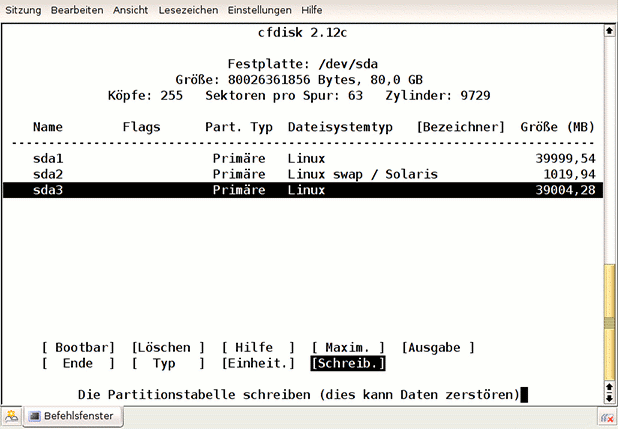 |
Geamtliste
|
In diesem Beispiel haben wir nun eine /(Root/Boot) eine
swap und eine /home Partition angelegt, so wie
sie von den meisten GNU/LINUX Installatinen unterstützt werden. Um genau zu
sein:
/dev/sda1 = Root/Boot Partition 40GB
/dev/sda2 = swap Partition 1GB
/dev/sda3 = Home Partition 39GB
|
 SelfLinux
SelfLinux  Grundlagen
Grundlagen  Das Partitionieren
Das Partitionieren  Abschnitt 2
Abschnitt 2
 SelfLinux
SelfLinux  Grundlagen
Grundlagen  Das Partitionieren
Das Partitionieren  Abschnitt 2
Abschnitt 2
